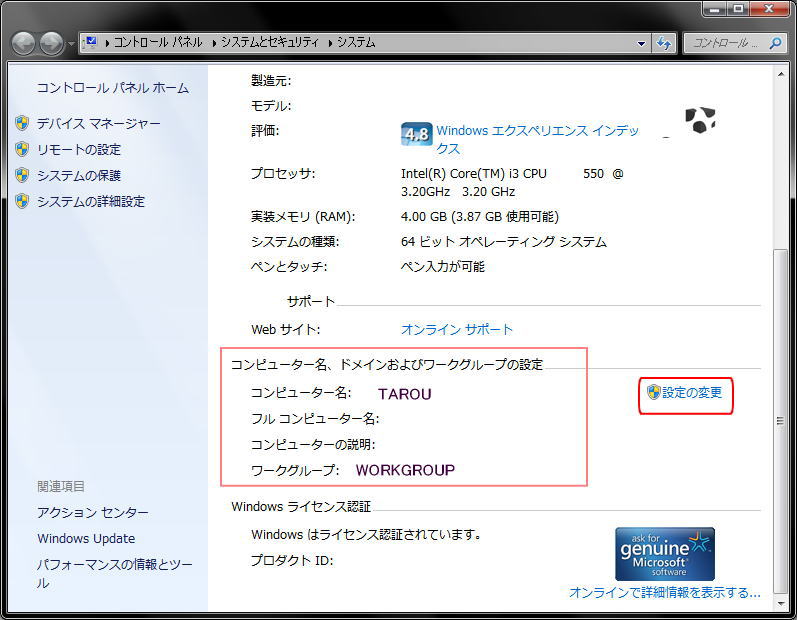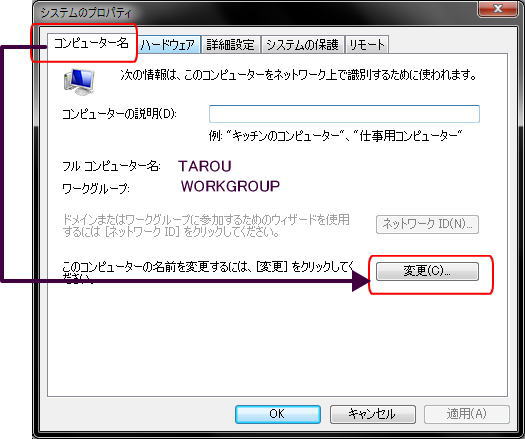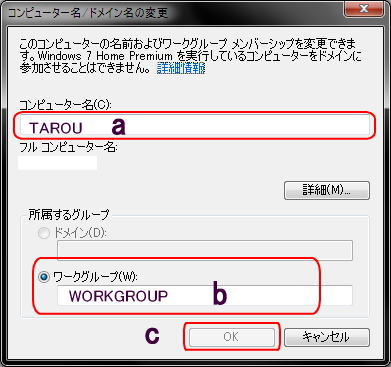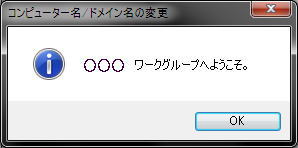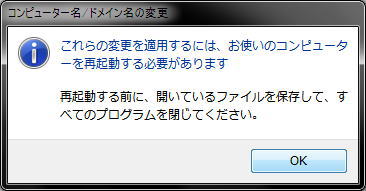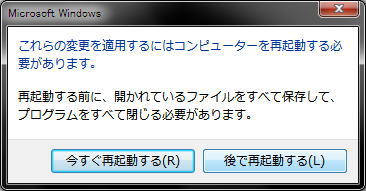【コンピュータ名とワークグループ名の設定】
【コンピュータ名とワークグループ名の設定】
- Windows
- コンピュータ名とワークグループ名の設定
【コンピュータ名とワークグループ名の設定】
手順
- 「スタート」→「コンピュータ」を右クリック →「プロパティ」を選択します。
Windows 8 では、「Windowsキー + X」→「システム」を選択します。 - 表示される「システム」ウィンドウで「コンピュータ名、ドメインおよびワークグループの設定」の項目を確認し、右端の「設定と変更」をクリックします。
- 表示される「システムのプロパティ」ウィンドウで「コンピュータ名」タブが選択されていることを確認し、「変更」をクリックします。
- 表示される「コンピュータ名/ドメイン名の変更」ウィンドウで
- 「コンピュータ名」の欄に他のパソコンとは異なる名前を入力します。
- 「ワークグループ」の欄にワークグループ名を入力します。
ワークグループ名は、ホーム ネットワークに参加するすべてのパソコンで共通の名前にします。初期設定では「WORKGROUP」になっていますので、必要に応じ変更して下さい。
- 入力終了後、「OK」をクリックします。
- 「○○○ ワークグループへようこそ。」と表示されますので、「OK」をクリックします。
(ワークグループ名を変更しなかった場合、この画面は表示されません。) - 「これらの変更を適用するには、お使いのコンピューターを再起動する必要があります」と表示されますので、「OK」ボタンをクリックします。
- 「システムのプロパティ」ウィンドウに戻りますので変更されていることを確認し、「閉じる」をクリックします。
- 「これらの変更を適用するにはお使いのコンピューターを再起動する必要があります。」と表示されます。
メッセージに従って再起動の方法を選択します。
- パソコンが再起動します。
- 再起動後、「コンピューター名」と「ワークグループ」が適用されます。